Facebook-fiók törlése
Mit kell tudni
- Válaszd a háromszög a Facebook tetején. Válassza ki Beállítások és adatvédelem > Beállítások. Választ Az Ön Facebook-adatai a bal oldali panelen.
- Válassza ki Kilátás mellett Hatástalanításés a Törlés. Válassza ki Saját fiók törléset > Tovább a Fiók törlése részhez.
- Adja meg Facebook jelszavát, és válassza ki Folytatni > Fiók törlése.
Ez a cikk elmagyarázza, hogyan törölheti Facebook-fiókját, miután letöltötte fiókadatait, és leválasztotta fiókjait azokról az alkalmazásokról és webhelyekről, amelyekre a Facebookon jelentkezik be. Ez a fiók törlése helyett deaktiválására vonatkozó információkat tartalmaz.
Facebook fiókod törlése
Ha egy tiszta, végleges kilépésen gondolkodik, és törölje a Facebookot az életéből, íme egy egyszerű összefoglaló arról, hogyan kell ezt megtenni, és mit kell figyelembe vennie, mielőtt kihúzza a dugót. Mielőtt a Facebookot valóban a szegélybe rúgná, töltse le az összes adatát, és válassza le az összes olyan szolgáltatást, amelyhez Facebook hitelesítő adatait használja a bejelentkezéshez.
Válaszd a háromszög a Facebook képernyő jobb felső sarkában, és válassza a lehetőséget Beállítások és adatvédelem > Beállítások.
-
Választ Az Ön Facebook-adatai a bal oldali panelen.
Válaszd ki a Kilátás melletti gombot Deaktiválás és törlés.
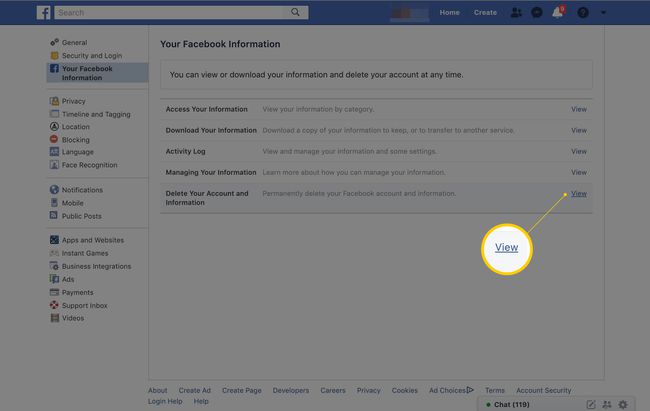
-
Válassza ki Saját fiók törlése > Tovább a Fiók törléséhez.
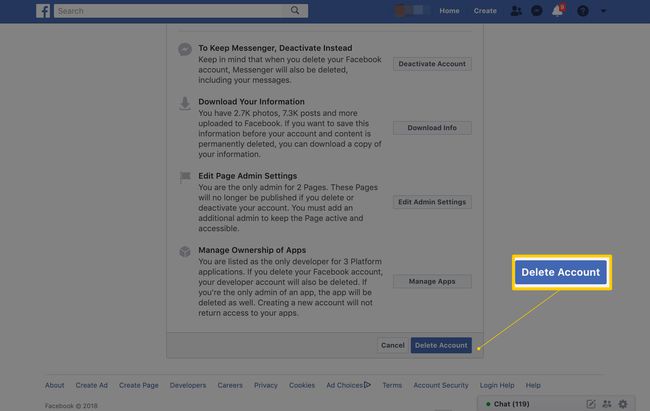
Adja meg jelszavát, és válassza ki Folytatni > Fiók törlése.
Hogyan töltheti le adatait
A Facebook segítségével könnyedén elmentheti az összes dolgait, beleértve a fényképeket, videókat, üzenetek átiratait és barátlistáit. Lépjen a Facebook beállításaiba, döntse el, mit szeretne letölteni, majd tegye meg. A lépésről-lépésre szóló utasítások teljes készletét itt olvashatja el hogyan készíthet biztonsági másolatot a Facebook adatairól itt.
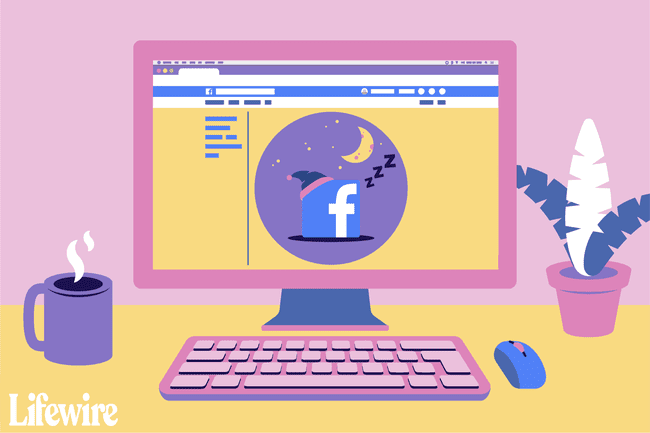
Válassza le az alkalmazásokat és a webhelyeket
Miután törölte Facebook-fiókját, nyilvánvalóan nem fog tudni bejelentkezni a kapcsolódó webhelyekre és alkalmazásokba olyan hitelesítő adatokkal, amelyek már nem léteznek.
Ha eltávolítja ezeket a kapcsolatokat a Facebook-fiók törlése előtt, megkönnyítheti a bejelentkezési mód megváltoztatását ezeket az egyes szolgáltatásokat később, de ha egyáltalán aggódik, jó lenne megváltoztatni a bejelentkezés módját ezekbe a szolgáltatásokba előtt fiókjának törlése.
-
Megnézheti, hogy mely alkalmazások használják a Facebook-bejelentkezést, ha belép a webhelyre Beállítások és adatvédelem > Beállítások > Alkalmazások és webhelyek.

-
Feltétlenül kattintson a Mutasd az összeset a megjelenített alkalmazások alatt, hogy biztosan láthasson mindent, ami csatlakoztatva van.

-
Tegyen pipát minden olyan szolgáltatás és webalkalmazás mellé, amelyekbe nem szeretné többé használni a Facebookot a bejelentkezéshez.
Mivel valószínűleg azért vagy ezen a lépésen, mert teljesen törlöd a Facebookot, mindenképp ellenőrizze mindegyiket.
Nyomtassa ki ezt az alkalmazások és webhelyek oldalát, vagy jegyezze fel a fontosakat. Így könnyebben megtudhatja, mely szolgáltatásokhoz kell módosítania a bejelentkezési módot Facebook-fiókjából valami másra.
-
Kattints a Távolítsa el gombot, ha végzett.

Ez az! Ismét győződjön meg arról, hogy a korábban csatlakoztatott fiókokat használja, és váltson e-mailes bejelentkezésre, vagy csatlakozzon egy másik típusú fiókhoz.
Jajj! Meggondolja magát?
Ha a Facebook-fiókja törlését követő 30 napon belül meggondolja magát, visszavonhatja a törlést. Után 30 nap elteltével minden adata véglegesen törlődik. Az Ön adatai egyik időszakban sem tekinthetők meg az interneten.
A fiók törlésének megszakításához egyszerűen jelentkezzen be Facebook-fiókjába, és válassza ki a lehetőséget Törlés megszakítása.
Deaktiválja a Facebook vs. Facebook törlése
Lehetőséged van rá deaktiválja inkább a Facebook-fiókját töröl azt. A Facebook sem pusztán a furcsa nagybátyád ételfotóinak vagy beszédeinek gyűjteménye. Valószínűleg a Facebookot használta hitelesítési szolgáltatásként számos webes és alkalmazásszolgáltatásba való bejelentkezéshez.
Ha biztonságosan szeretne játszani, kezdje azzal, hogy inaktiválja fiókját, és nézze meg, mit leáll. Ha szükséges, újraaktiválhatja fiókját, bejelentkezhet az érintett szolgáltatásokba (például Pinterest, Instagram stb.), majd módosíthatja bejelentkezési adatait. Válthat a Google-ra, vagy csak egy e-mail-címet/jelszót a Facebook helyett ezekhez a csatlakoztatott fiókokhoz.
Ha készen áll a végleges megoldásra, végre törölheti Facebook-fiókját. Ha így tesz, nem tudja majd lekérni fiókadatait, fényképeit vagy bejegyzéseit. Szerencsére a Facebook nagyon szeretné, ha elgondolkodna a választásán, ezért 30 napot ad arra, hogy meggondolja magát. Ezt követően azonban új fiókot kell indítania, ha valóban vissza szeretne térni.
Az ideiglenes deaktiváláshoz először lépjen a következőre: https://www.facebook.com/deactivate/.
-
A biztonság kedvéért újra be kell jelentkeznie. Kattints a Folytatni gombot, miután beírta jelszavát.
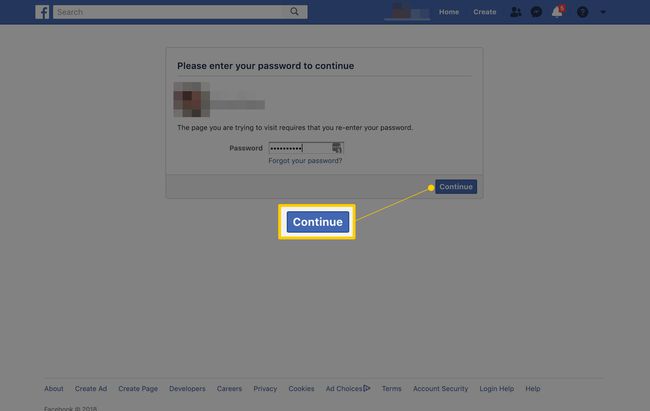
-
Úgy tűnik azonban, hogy a Facebook kétségbeesetten akar téged távol tartani. Először egy üzenetet fog látni, amelyben néhány barát látható, akiknek (nyilvánvalóan!) hiányozni fog, ha elmész.
Ezután el kell mondania a Facebooknak, hogy miért szeretné ideiglenesen deaktiválni fiókját. A Facebook igyekszik segíteni abban, hogy aktív maradj, és lehetséges megoldásokat kínál a választott okodra. (Túl sok időt tölt a Facebookon? Próbálja meg kikapcsolni az értesítéseket!)
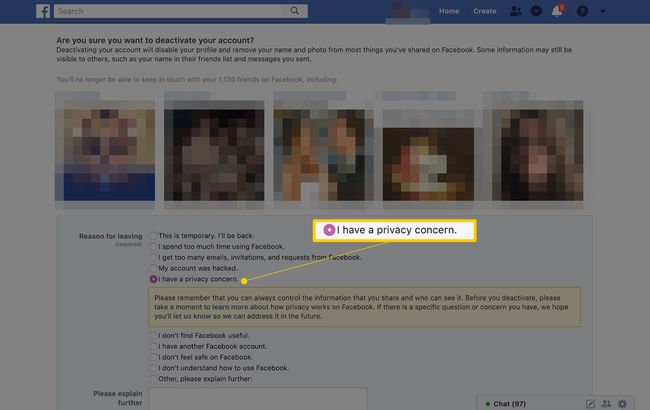
-
Ha azonban kiválasztotta az okot, egyszerűen nyomja meg a gombot Deaktiválás gombot alul.
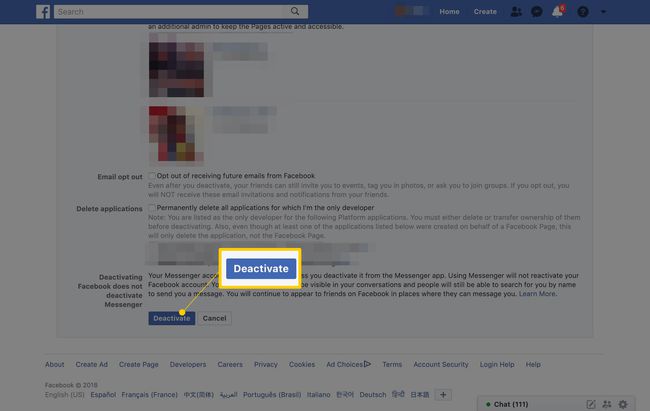
Fiókja újraaktiválása rendkívül egyszerű. Egyszerűen jelentkezzen be újra a Facebookra, és máris visszatér.
Szeretnél törölni egy Facebook-oldalt, de megtartani a személyes oldaladat? Nézze meg lépésről lépésre szóló utasításainkat hogy csak ezt csinálja.
